快影自动识别添加字幕功能怎么用?新手必看教程步骤详解
快影自动识别添加字幕功能怎么使用
在短视频创作中,字幕是提升内容可读性和观众体验的关键,快影作为一款功能强大的手机视频剪辑工具,其“自动识别添加字幕”功能能够极大提高字幕制作效率,让创作者无需手动逐字输入即可快速生成字幕,本文将详细介绍该功能的使用方法、注意事项及实用技巧,助你轻松实现高效字幕添加。

功能入口与基础操作
快影的自动识别字幕功能位于“文本”工具栏中,操作流程简单直观,适合新手快速上手。
-
导入素材
打开快影APP,点击“开始创作”选择需要添加字幕的视频素材,或直接拍摄新视频导入。 -
进入文本工具
在编辑界面下方工具栏中,找到并点击“文本”选项(图标通常为“T”字母)。 -
选择自动识别功能
在文本工具栏中,点击“识别字幕”或“智能字幕”(不同版本名称可能略有差异),系统会自动弹出提示框,说明即将开始语音识别。 -
开始识别
确认后,系统将自动播放视频并开始语音转文字,识别进度以进度条形式显示,根据视频时长,识别过程可能需要几秒到几十秒不等。
识别结果优化与编辑
自动识别生成的字幕并非完全准确,需根据实际内容进行调整,以确保信息准确性和表达流畅性。
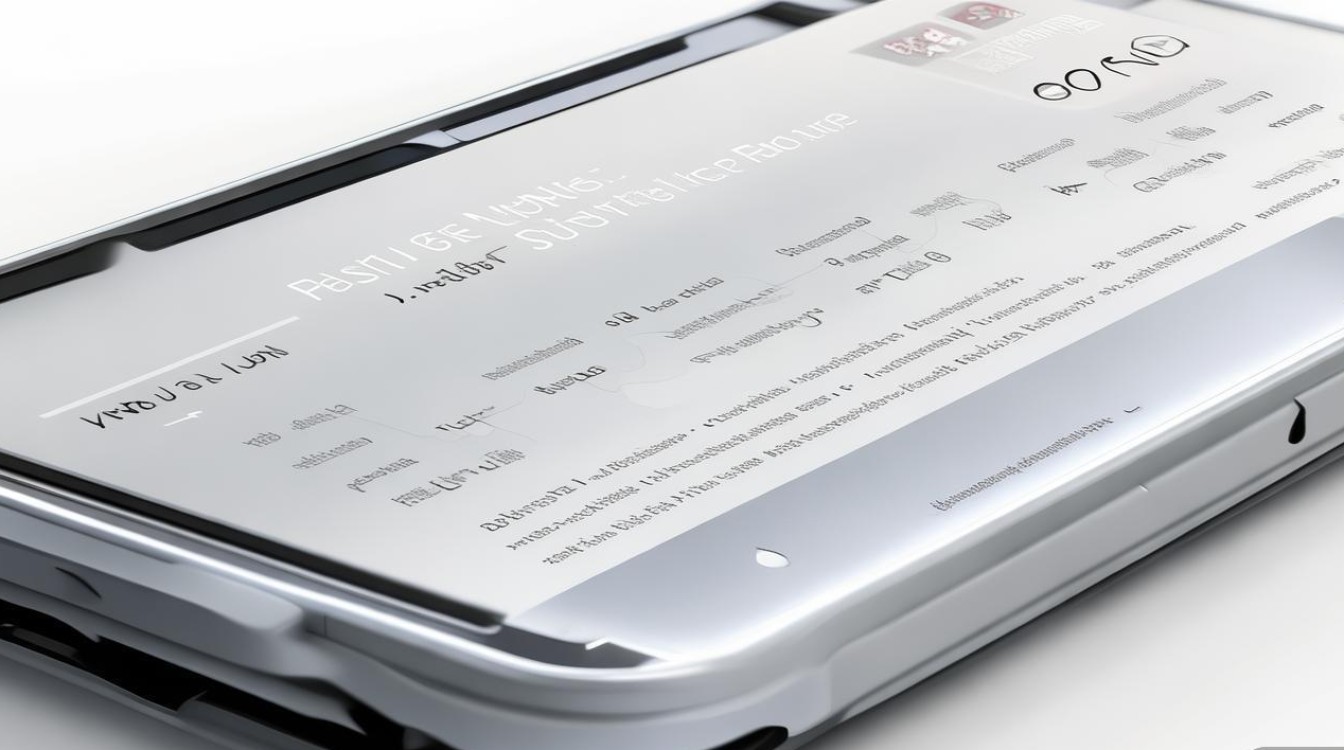
-
校对错别字与标点
识别结果可能因方言、语速或背景噪音出现错别字、漏字或标点错误,点击已生成的字幕文本,可直接进入编辑模式,手动修正内容,将“的”“得”“地”混淆处调整正确,补充遗漏的标点符号等。 -
调整字幕时间轴
若字幕出现与画面不同步的情况(如字幕提前或滞后出现),可通过以下方式调整:- 选中字幕片段:点击时间轴上的字幕框,拖动边缘可调整单句字幕的起止时间。
- 批量调整:长按选中多个字幕,点击“批量编辑”可统一调整字幕时长或间隔。
-
字幕样式美化
快影提供丰富的字幕样式自定义选项:- 字体:支持默认字体及外部导入字体,可切换不同风格(如楷体、黑体、艺术字体等)。
- 字号与颜色:根据视频背景调整字幕大小和颜色,确保对比度清晰(如深色背景配白色字幕)。
- 描边与阴影:为字幕添加描边或阴影效果,避免复杂画面中字幕难以辨认。
高级功能:多语言识别与翻译
针对多语言视频或跨境内容创作者,快影还支持多语言识别及翻译功能,进一步扩展了字幕的适用场景。
-
识别语言设置
在“识别字幕”界面,部分版本会提供“语言选择”选项,支持中文(普通话、粤语)、英语、日语、韩语等多种语言的识别,使用前需确保手机系统语言与识别语言匹配,或下载对应语言包。 -
字幕翻译功能
若需将字幕翻译为其他语言,可选中已生成的字幕,点击“翻译”选项,系统自动调用翻译引擎生成双语字幕,翻译结果可手动优化,确保语义准确。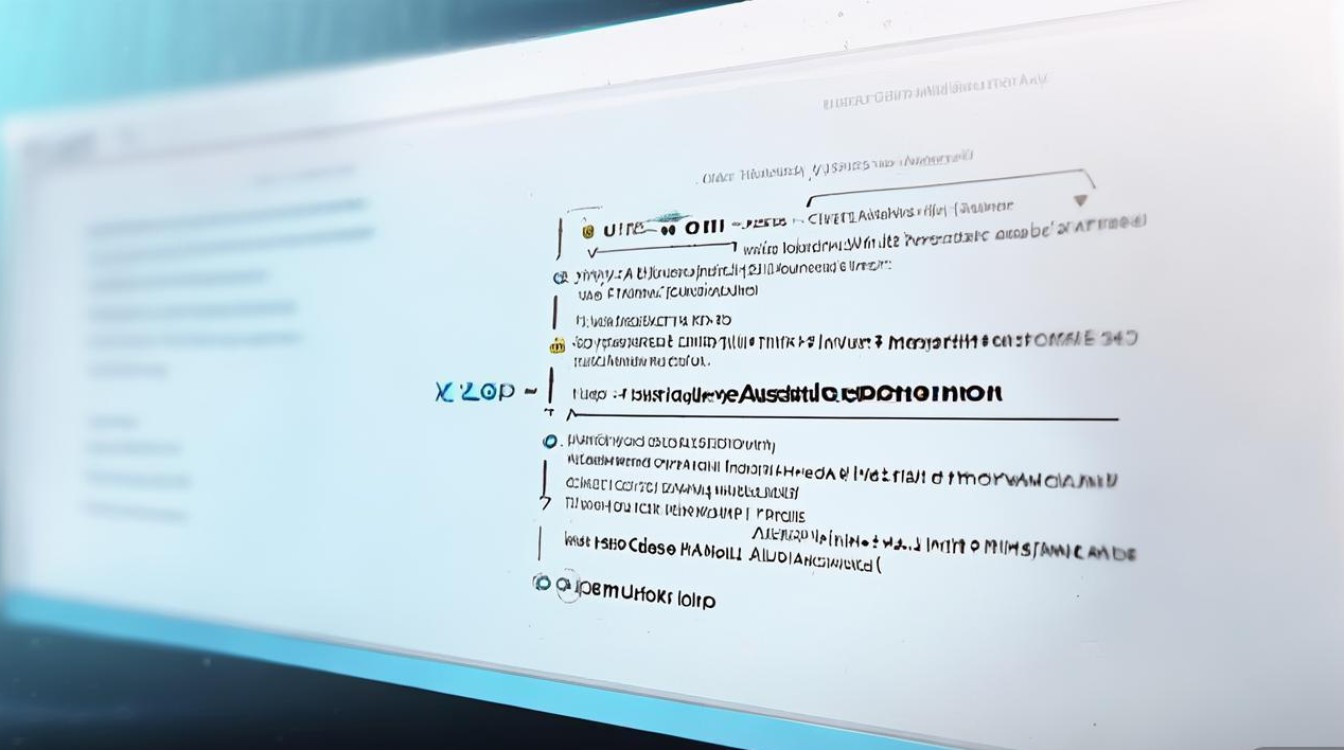
-
双语字幕排版
翻译完成后,可通过“添加文本”功能手动输入翻译内容,并调整位置(如原文字幕在上方,译文在下方),或使用“分屏”模板实现双语同步显示。
注意事项与效率提升技巧
为提高自动识别的准确率及使用体验,需注意以下细节:
-
优化录音环境
自动识别依赖音频质量,建议在安静环境中录制视频,避免背景噪音(如风声、音乐声过大),若视频已存在杂音,可使用快影的“降噪”功能预处理音频。 -
控制语速与发音
说话时保持语速适中、发音清晰,避免方言过重或快速连读,可显著提升识别准确率。 -
分段处理长视频
若视频时长超过5分钟,建议分段识别(如按场景或主题拆分),避免单次识别数据量过大导致卡顿或错误率增加,分段后可通过“拼接”功能合并字幕。 -
自定义词汇库
针对视频中的专业术语(如医学名词、方言词汇)或品牌名称,可在识别前通过“添加词汇”功能录入自定义词汇,减少修正成本。
常见问题与解决方案
| 问题 | 可能原因 | 解决方法 |
|---|---|---|
| 识别结果为空白 | 视频无音频或音量过小 | 检查视频是否正常录音,增加音量或重新录制 |
| 字幕错别字过多 | 背景噪音大或语速过快 | 降噪处理后重新识别,或手动修正 |
| 翻译不准确 | 语言选择错误或专业术语未识别 | 确认语言设置,添加自定义词汇后重新翻译 |
| 字幕时间轴无法调整 | 视频分辨率过高或版本bug | 降低视频分辨率或更新快影APP至最新版本 |
快影的自动识别添加字幕功能通过AI技术实现了字幕制作的智能化,大幅降低了创作门槛,从基础识别到多语言翻译,再到样式自定义,该功能不仅能节省时间,还能通过细节优化提升视频质感,创作者在使用时需结合场景需求调整参数,注重音频质量和内容校对,即可高效产出专业级字幕视频,无论是日常Vlog、知识科普还是跨境内容,这一功能都能成为视频创作的得力助手。
版权声明:本文由环云手机汇 - 聚焦全球新机与行业动态!发布,如需转载请注明出处。


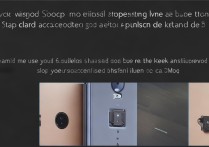

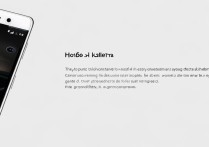







 冀ICP备2021017634号-5
冀ICP备2021017634号-5
 冀公网安备13062802000102号
冀公网安备13062802000102号